当IT人员使用Outlook 2013新建邮箱账户时,邮件服务器数据文件(.ost文件)总是被默认放在服务器C盘默认目录,这样占用服务器C盘的空间。并且,发现设置选项中关于.ost文件的保存位置,是无法修改的。
最后终于通过修改组策略实现了修改.ost数据文件的存储位置,效果如图:
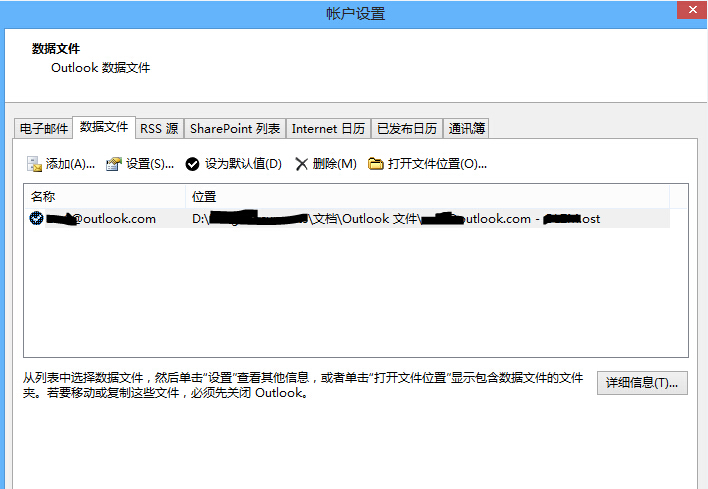
1、下载 Office自定义工具(OCT):
根据自己的版本选择32位或者64位:32位下载 ,64位下载,本次以64位为例。
2、下载完后,运行64位的“admintemplates_64bit.exe”,会提示让你选择解压文件夹,找个文件夹解压即可,如c:\office64
3、进入你解压的c:\office64\admx文件夹,复制“outlk15.admx”文件和“zh-cn”文件夹到“C:\Windows\PolicyDefinitions”(如提示合并zh-cn,选择合并即可),如果你的系统盘不是C盘,请修改为你自己的盘符。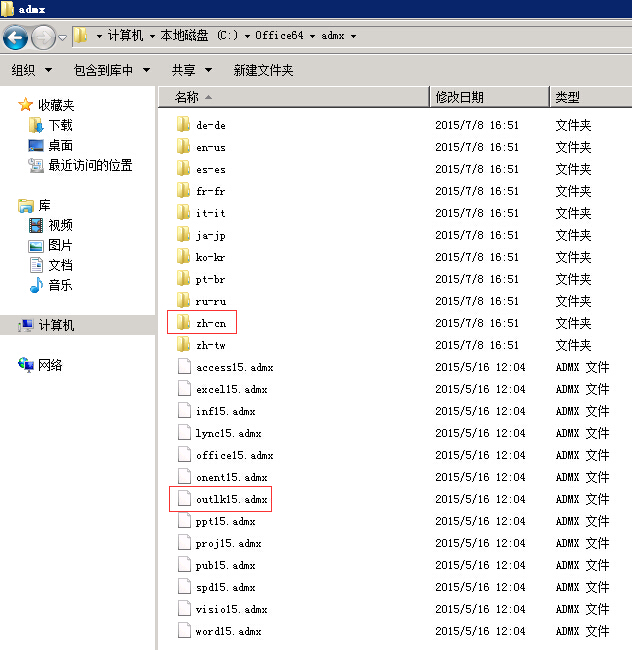
4、按键盘“WIN键+R”打开“运行”,输入“gpedit.msc”,单击“确定”启动组策略。

5、依次展开“用户配置”--“管理模板”--“Microsoft Outlook 2013”--“杂项”--“PST设置”
在右侧出现的“OST文件默认位置”策略上双击,修改为“已启用”,并修改默认位置路径,最后单击“确定”保存
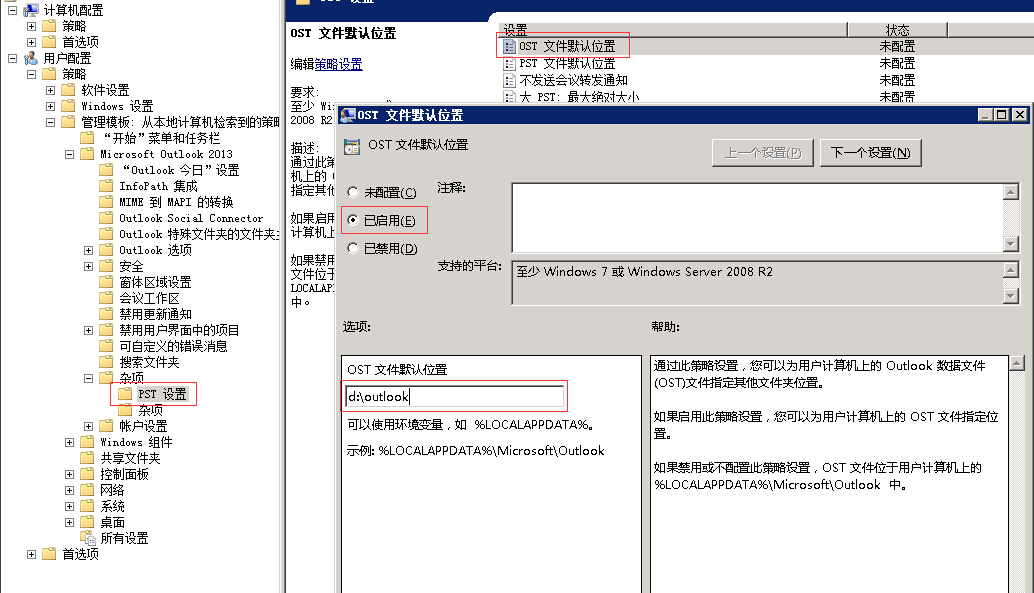
6、按键盘“WIN键+R”打开“运行”,输入gpupdate /force,单击“确定”更新组策略
7、删掉原来的Outlook账户(注意备份数据),再新建账户,.ost数据文件已经在你所修改的位置了。
合作企业
行业和类目
服务响应
垃圾拦截率
连续多年获得网易优秀经销商
一心一意专心致力于企业邮箱
满足企业信息化个性需求
一对一邮箱顾问服务